Hoe kun je het laatste woord in een tekenreeks omgekeerd zoeken met een formule in Excel?
Normaal gesproken zoeken we woorden vanaf de linkerkant in een tekenreeks, maar heb je ooit geprobeerd om het laatste woord in een tekenreeks omgekeerd te zoeken? Dit betekent dat je snel het laatste woord uit een tekenreeks kunt verkrijgen, zoals in onderstaande schermafbeelding te zien is. Hier introduceer ik enkele formules om je snel te helpen het laatste woord in een tekenreeks in een Excel-werkblad te vinden.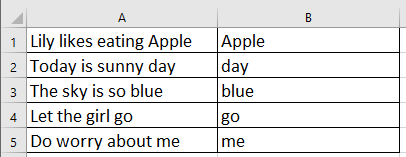
Omgekeerd zoeken om het laatste woord te vinden in Excel
Laatste woord omgekeerd zoeken in Excel
Om het laatste woord omgekeerd te zoeken, heb je slechts één van de volgende formules nodig.
=RIGHT(A1,LEN(A1)-FIND("|",SUBSTITUTE(A1," ","|",LEN(A1)-LEN(SUBSTITUTE(A1," ","")))))
=IF(ISERROR(FIND(" ",A1)),A1, RIGHT(A1,LEN(A1) - FIND("|",SUBSTITUTE(A1," ","|",LEN(A1)-LEN(SUBSTITUTE(A1," ",""))))))
Selecteer een lege cel waarin je het zoekwoord wilt plaatsen, gebruik een van de bovenstaande formules en druk op Enter toets. Nu worden de laatste woorden van de tekenreeksen gevonden.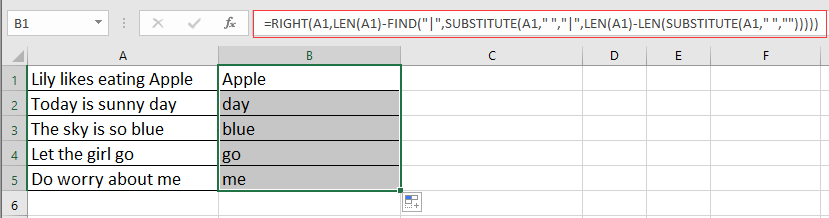

Ontdek de Magie van Excel met Kutools AI
- Slimme Uitvoering: Voer celbewerkingen uit, analyseer gegevens en maak diagrammen – allemaal aangestuurd door eenvoudige commando's.
- Aangepaste Formules: Genereer op maat gemaakte formules om uw workflows te versnellen.
- VBA-codering: Schrijf en implementeer VBA-code moeiteloos.
- Formule-uitleg: Begrijp complexe formules gemakkelijk.
- Tekstvertaling: Overbrug taalbarrières binnen uw spreadsheets.
Beste productiviteitstools voor Office
Verbeter je Excel-vaardigheden met Kutools voor Excel en ervaar ongeëvenaarde efficiëntie. Kutools voor Excel biedt meer dan300 geavanceerde functies om je productiviteit te verhogen en tijd te besparen. Klik hier om de functie te kiezen die je het meest nodig hebt...
Office Tab brengt een tabbladinterface naar Office en maakt je werk veel eenvoudiger
- Activeer tabbladbewerking en -lezen in Word, Excel, PowerPoint, Publisher, Access, Visio en Project.
- Open en maak meerdere documenten in nieuwe tabbladen van hetzelfde venster, in plaats van in nieuwe vensters.
- Verhoog je productiviteit met50% en bespaar dagelijks honderden muisklikken!
Alle Kutools-invoegtoepassingen. Eén installatieprogramma
Kutools for Office-suite bundelt invoegtoepassingen voor Excel, Word, Outlook & PowerPoint plus Office Tab Pro, ideaal voor teams die werken met Office-toepassingen.
- Alles-in-één suite — invoegtoepassingen voor Excel, Word, Outlook & PowerPoint + Office Tab Pro
- Eén installatieprogramma, één licentie — in enkele minuten geïnstalleerd (MSI-ready)
- Werkt beter samen — gestroomlijnde productiviteit over meerdere Office-toepassingen
- 30 dagen volledige proef — geen registratie, geen creditcard nodig
- Beste prijs — bespaar ten opzichte van losse aanschaf van invoegtoepassingen